HP PageWide XL 5000/5100 Printer and Multifunction Printer - User's Guide
Table Of Contents
- Giriş
- Yazıcınıza hoş geldiniz
- Güvenlik önlemleri
- Ana bileşenler
- Ön panel
- HP Utility
- Gömülü Web Sunucusu
- Yazıcıyı açma ve kapatma
- Dahili baskı işleri
- Yazdırmaya hazırlanma
- Yazıcıyı ağınıza bağlama
- Bilgisayarı ağ ile yazıcıya bağlama (Windows)
- Yazıcı yazılımını kaldırma (Windows)
- Bilgisayarı ağ ile yazıcıya bağlama (Mac OS X)
- Yazıcı yazılımını kaldırma (Mac OS X)
- Bağlantınızı yapılandırma
- Bir ağa tarama ya da FTP klasörüne tarama (sadece Çok İşlevli Yazıcı) yapılandırın
- E-posta sunucusunu yapılandırma
- E-posta adres defterini yapılandırma (sadece Çok İşlevli Yazıcı)
- Kullanım bilgilerini açma ve kapatma
- E-posta bildirimlerini açma ve kapatma
- Yazıcıya erişimi denetleme
- Hesap kimliği isteme
- Sürücüler
- Windows sürücü tercihlerini ayarlama
- Erişilebilirlik
- Diğer bilgi kaynakları
- Kağıt kullanımı
- Genel bilgiler ve ipuçları
- Desteklenen kağıt türleri
- Kağıt durumu
- Kağıt yükleme
- Kağıdı çıkarma
- Kağıt seçenekleri
- Kağıt saklama
- Kağıt yüklenemiyor
- Kağıt türünü koruma
- Kağıt sıkışması
- Tepside kağıt sıkışması
- Kağıt erişimi ön kapağında kağıt sıkışması
- Kağıt çıkışında kağıt sıkışması
- Üst istifleme biriminde kağıt sıkışması
- Klasör girişinde kağıt sıkışması (HP F60, HP F70 ve HP PageWide XL klasörleri)
- Klasör girişinde kağıt sıkışması (yalnızca HP F40 klasör)
- Katlama yapılmayan tepside kağıt sıkışması (HP F60, HP F70 ve HP PageWide XL klasörleri)
- Fan katlama yolunda kağıt sıkışması (HP F60, HP F70 ve HP PageWide XL klasörleri)
- Fan katlama yolunda kağıt sıkışması (yalnızca HP F40 klasör)
- Fan katlama ve çapraz katlama yolunda kağıt sıkışması
- Çapraz katlama yolunda kağıt sıkışması (HP F60, HP F70 ve HP PageWide XL klasörleri)
- Çapraz katlama yolunda kağıt sıkışması (yalnızca HP F40 klasör)
- Yüksek kapasiteli istifleme biriminde kağıt sıkışması
- Tarayıcıda kağıt sıkışması (sadece Çok İşlevli Yazıcı)
- Mürekkep sistemi
- Ağ bağlantısı
- Yazdırmak için iş gönderme
- Kuyruk yönetimi
- Tarama ve kopyalama (sadece Çok İşlevli Yazıcı)
- Hızlı Ayarlar
- Tarama
- Kopyalama
- Tarayıcı tercihleri
- Tarayıcı sorun giderme
- Rasgele dikey çizgiler
- Kırışıklıklar ya da kat izleri
- Çizgi kesiklikleri
- Bitişik CIS modüllerinde küçük renk farklılıkları
- Değişken çizgi kalınlığı ya da eksik çizgiler
- Doğru olmayan renkler
- Renkli kenarlar
- Titreme
- Yanlış kağıt ilerlemesi, tarama sırasında eğrilik ya da yatay kırışıklıklar
- 20 cm genişliğinde dikey siyah şerit
- Tarayıcı bazı orijinallere zarar verir
- Nesne çoğaltma (gölgelenme)
- Kopyalarda ve baskılarda ölçek azaltırken kırpma veya yanlış ölçek etkeni
- Özellikle ozalit kağıdı kullanırken yanlış kenar algılaması
- Kopyalanmış ya da taranmış görüntü çok eğri
- Ağ klasörüne veya HP SmartStream'e (aksesuar olarak takılıysa) erişilemiyor
- Dosyaya tarama işlemi yavaş
- Düşük karşıtlığa ve kirli mavi alanlara sahip ozalitleri kopyalama
- Düşük karşıtlığa ve düşük çözünürlüğe sahip ince çizgileri iyileştirmek için
- Tarayıcı tanılama grafiği
- Toplama ve tamamlama
- Üst istifleme birimi
- Yüksek kapasiteli istifleme birimi
- HP klasörleri
- HP F60, HP F70 ve HP PageWide Klasörleri
- HP F40 Klasörü
- Katlayıcıya bir iş gönderme
- Katlayıcı durumu
- Katlayıcı durum LED'i
- Katlama stilleri
- Şerit uygulayıcı (sadece HP F60, HP F70 ve HP PageWide XL klasörleri)
- Blok başlığı
- Çevrimdışı katlama (sadece HP F60, HP F70 ve HP PageWide XL klasörleri)
- Sorun giderme
- Verimlilik nasıl arttırılır
- Sepet
- Baskı kalitesi
- Bakım
- Yazıcı durumunu kontrol etme
- Yazıcının dışını temizleme
- Yazıcıyı taşıma ya da saklama
- Yüksek kapasiteli istifleme birimini taşıma veya saklama
- Katlayıcıyı taşıma veya saklama
- Tarayıcının camını temizleme (sadece Çok İşlevli Yazıcı)
- Tarayıcının camını değiştirme (sadece Çok İşlevli Yazıcı)
- Tarayıcıyı kalibre etme (sadece Çok İşlevli Yazıcı)
- Katlayıcının şerit makarasını değiştirme
- Ürün bilgilerini güncelleştirme
- Güvenli Dosya Silme
- Disk Temizleme
- Aksesuarlar
- Yardıma gerek duyduğunuzda
- Yazıcı kullanım bilgilerini alma
- Yazıcı teknik özellikleri
- Ön panel hata iletileri
- Sözlük
- Dizin
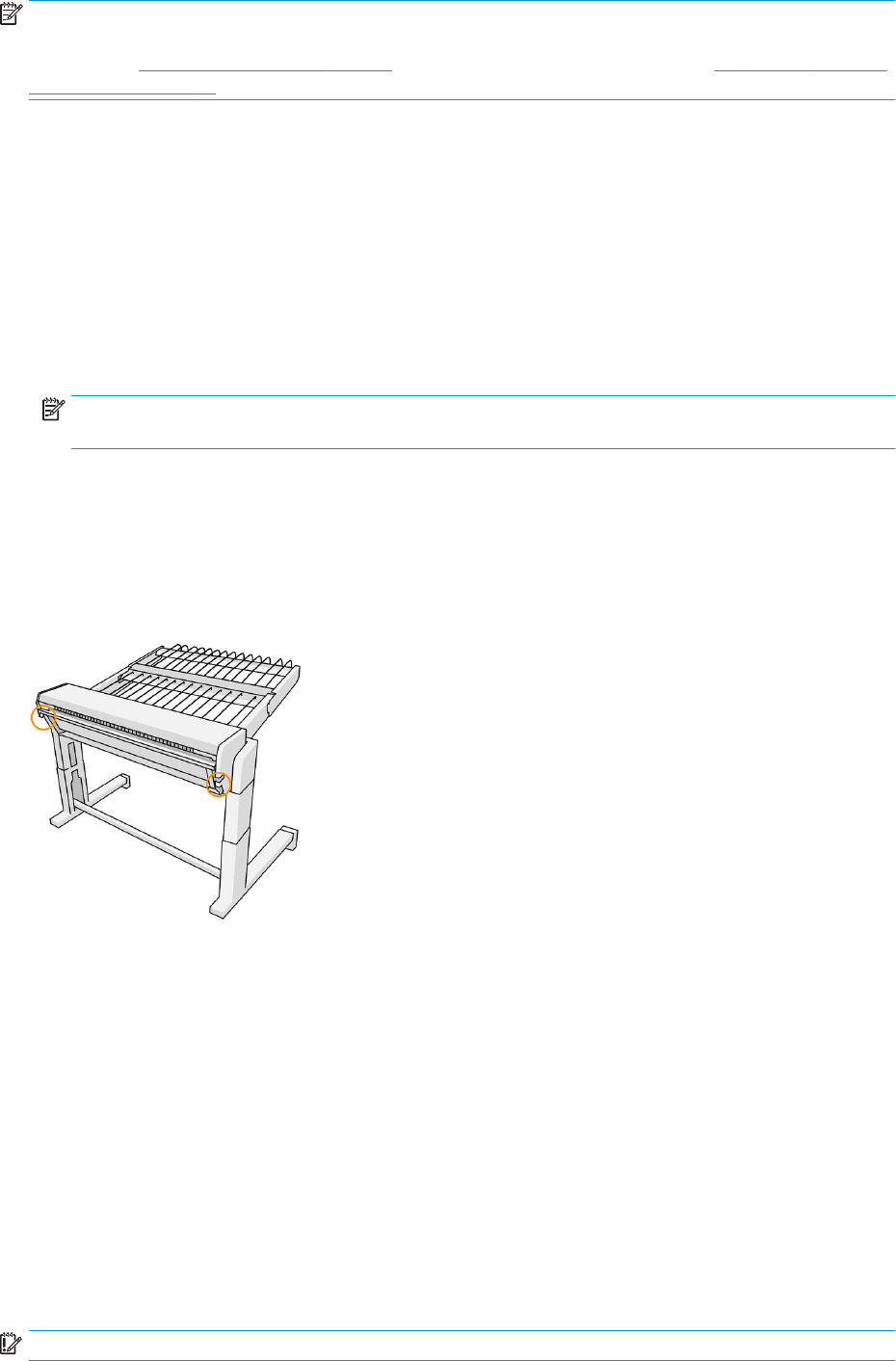
NOT: Normal kullanım sırasında, basılan kağıt yığınını almak dışında istieme birimiyle ilgili yapmanız gereken
herhangi bir işlem bulunmamaktadır. Bazı durumlarda, değiştirmek üzere baskı kafalarına erişmek için üst kapağı
açmanız (bkz. Yazıcı kafalarını değiştir, sayfa 73) veya sıkışan kağıtları temizlemeniz (bkz. Üst istieme biriminde
kağıt sıkışması, sayfa 54) gerekebilir.
Ön paneldeki istieme birii durumu
● Ready (Hazır): Baskıları almaya hazır.
● Error (Hata): Donanım arızası, kağıt sıkışması, vb. Seçilen politikaya bağlı olarak işler beklemeye alınabilir
veya çıktı duraklatılır.
● Open (Açık): Arka kol, ön tepsi veya açıklık açıktır (açık olanı kapatmanız gerekir). Seçilen politikaya bağlı
olarak işler beklemeye alınabilir veya çıktı duraklatılır.
● Full (Dolu): İstieme birimi doludur. Seçilen politikaya bağlı olarak işler beklemeye alınabilir veya çıktı
duraklatılır.
NOT: Kıvrılmış kağıt gibi bazı kağıt türleri istieme biriminde sıkışmalara neden olabilir. Bu nedenle,
istienen kağıtlar rulonun sonundan geldiğinde istieme birimi dolu olduğunu bildirebilir.
● Collection required (Alınması gerek): Bazı kağıtların özelliklerinden kaynaklanan sorunları önlemek için, bazı
durumlarda baskı işlemine devam edebilmek için basılan kağıtları toplamanız gerekebilir.
Yüksek kapasiteli istieme birimi
Yüksek kapasiteli istieme birimi aksesuar olarak sağlanır.
Varsayılan olarak, yazılı her basılan sayfanın ardından kağıdı keser ve oluşan sayfalar istieme birimi tarafından
düzgün şekilde istienir.
İstieme birimi A1 veya A0 boyutunda 80 g/m² ağırlığında 500 düz kağıt alabilir. Yoğunluğa veya ağırlığa bağlı
olarak farklı kağıt türleri ve boyutları için kapasite daha düşük olabilir. İstieme birimi yazıcı tarafından kabul
edilen tüm kağıt türlerini alabilir.
Aksesuar bölümü yatay şekilde durmalıdır, ancak ozalit kağıdı yazdırılırken bu bölüm dikey pozisyonda
tutulmalıdır.
Basılan sayfalar yüzleri yukarı bakacak şekilde ve gönderilen belgenin sayfa sırasının tersinde (birden fazla sayfa
varsa) istienir. Bu sırayı değiştirmek için, gönderim yazılımından First page on top (İlk sayfa üstte) ayarını
kullanmanız gerekir.
İstieme birimine 1,5 m’den daha uzun sayfalar göndermeniz durumunda istieme biriminin yanında durarak,
yazdırılan sayfaların yere düşmesini önlemeniz tavsiye edilir.
ÖNEMLİ: İstieme birimi yazıcıya bağlı olmadığında çalışmaz.
TRWW Yüksek kapasiteli istieme birimi 139










